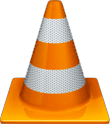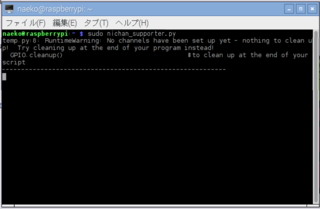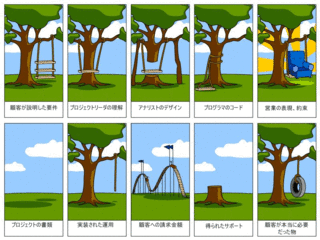「DVDが再生できへんよ」
と言われまして。
電話だったので、スタートメニューの中に 「Windows Media Center」が入ってるでしょ。それ、クリックください。と伝えると、
「入ってない。」 と。
そんなことはないやろと遠隔で確認すると、
確かに入ってない 。
で、調べてみたら、 Windows8以降はWindows Media Centerは削除されてしまっている とのことでした。
Windows8はすでにうちの社内でも何台か使っていますが、DVDの再生ができないことに気が付かなかったのは、再生する必要のない部署の方が使っていたことと、ノートパソコンにWindows Media Center以外の再生ソフトが初めからついているものを渡していたからでした。
なんと...と言ってもしょうがないので、私がXPの時代に使っていたVLC media playerを入れてもらうことにしました。
このVLC media player、工事現場のコーンの印がアイコンで、とても動画再生ソフトっぽくないのですが、とても優秀です。
一言で動画と言っても、いろいろ種類がありまして、「DVDビデオ」を再生するにはMPEG-2という規格に対応したコーデックというものが必要になります。
...すでに「???」の方がたくさんおられると思いますが、つまり
パソコンで動画を見る時は、その動画の規格に対応するプログラムをインストールしろ っつーことです。
でも、このコーデックだけをインストールするとなると、ネットに落ちているのを探すのが基本となりますが、ウィルスがついてくる場合は多々あります。
私がXP使用時代に、Webから拾ってきたコーデックの中には怪しいものがいくつかありました。
その点、 VLC media playerはこのソフト自体にコーデックがついている ので、わざわざコーデックだけをインストールしなくていいんです。
一応、有償のものなら、有名なPowerDVDとかありますし、MicrosoftのWindows DVDプレーヤーもありますが、VLC media playerでも十分使えます。
一度お試しください。
インストール方法は下に続きます。
インストール方法は簡単
- VideoLANのページ(URL: https://www.videolan.org/vlc/index.ja.html
- ダウンロード後「実行」ボタンをクリックする
- 言語の選択でJapaneseを選択
- 「VLC media playerをセットアップ」のダイアログでは何も変更せずに「次へ」をクリック
- 「プライバシーとネットワークポリシー」で、「メタデータのネットワークアクセスを許可」のチェックをはずして「続ける」をクリック
- 後は画面の指示通りに進む
以上、簡単です。
「メタデータのネットワークアクセスを許可」のオプションは、VLC media playerをインストールしている、自分とは全く関係ない人のプレイリストに自分の再生したメディア情報が表示される可能性があるってことです。だから外します。
【このカテゴリーの最新記事】
- no image